Dans cet article, nous allons voir comment configurer un trunk SIP chez un opérateur afin de pouvoir recevoir et émettre des appels vers d’autres numéros.
La configuration se fait en deux étapes. La première étape consiste à renseigner ses identifiants associés au trunk SIP. La seconde étape consiste à définir les règles de routage sur les appels entrants et sur les appels sortants.
Configuration du trunk SIP
Nous prendrons comme exemple la configuration d’un trunk SIP boxIP, auxquels vous pouvez souscrire sur notre boutique en ligne.
Pour un trunk SIP d’un autre opérateur, la démarche sera exactement la même.
La première étape consiste donc à se connecter sur son interface de gestion abo.boxip.fr et à récupérer les informations liées à son trunk SIP depuis le menu « Mes trunk SIP ».
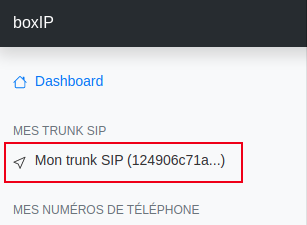
Les informations qui nous intéressent sont :
- l’identifiant SIP (ou identifiant du trunk)
- le mot de passe SIP (cliquez sur l’icône en forme d’œil pour faire apparaître le mot de passe)
- le nom de domaine ou l’adresse IP du serveur d’enregistrement
- la liste des codecs à utiliser
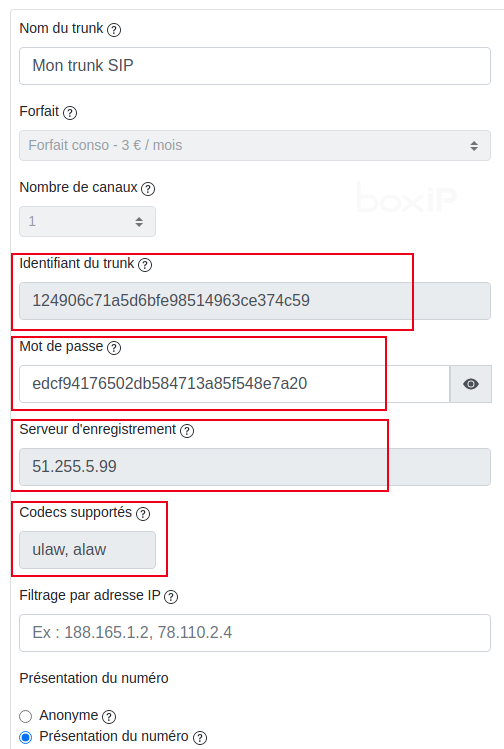
Si vous disposez d’un trunk SIP chez un autre opérateur, l’interface sera bien sûr différente, mais les informations à récupérer seront les mêmes.
Passons à la configuration côté FreePBX.
Se rendre sur l’interface d’administration, puis se rendre dans le menu Connectivity > Trunks.
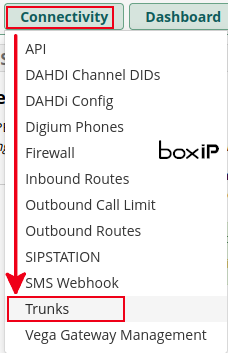
Cliquer sur le bouton Add Trunk, puis Add SIP (chan_pjsip) Trunk.
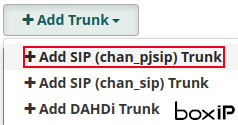
Il y a trois onglets de configuration. Onglet General :
- Trunk Name : le nom que l’on souhaite donner à notre trunk SIP. Nous l’appelons simplement boxIP.
- Hide CallerID : si le paramètre est positionné sur yes, les appels seront masqués ; sur no, le numéro voulu sera présenté.
- Outbound CallerID : le numéro que l’on souhaite présenter par défaut sur les appels sortants. On pourra également configurer par ailleurs un numéro différent pour chaque utilisateur. Il est conseillé de systématiquement compléter ce champ, en indiquant le numéro voulu au format international E.164. Par exemple, pour présenter le numéro « 09 54 54 53 54 », nous écrirons : « +33954545354 ».
- Maximum Channels : le nombre d’appels simultanés supportés par le trunk.
Les autres champs peuvent être laissés à leurs valeurs par défaut. Le résultat obtenu ressemblera donc à quelque chose comme ceci :
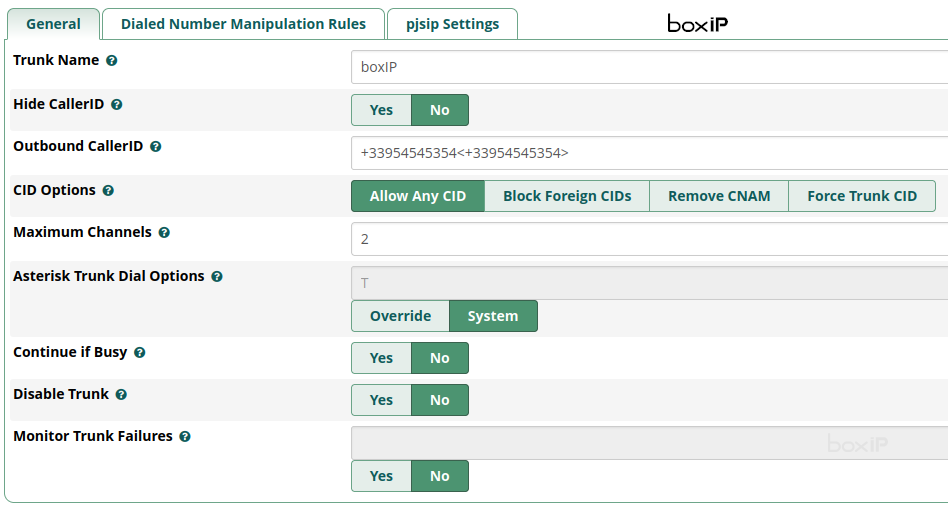
Le deuxième onglet, Dialed Number Manipulation Rules, permet d’affiner ses règles de routage. Il s’agit d’une configuration avancée que nous n’aborderons pas ici.
Nous basculons sur le dernier onglet, pjsip Settings. Il est lui même découpé en trois sous-onglets. Le premier, General :
- Username : l’identifiant du trunk SIP fourni par l’opérateur.
- Secret : le mot de passe SIP.
- Authentification : choisir Outbound.
- Registration : choisir Send.
- Language Code : choisir French.
- SIP Server : l’adresse IP du serveur d’enregistrement SIP. Pour un trunk boxIP, saisir : 51.255.5.99.
- SIP Server Port : le port d’écoute du serveur SIP. Pour un trunk boxIP, il s’agit du port par défaut, 5060.
Les autres champs peuvent être laissés à leurs valeurs par défaut. Le résultat obtenu ressemblera donc à quelque chose comme ceci :
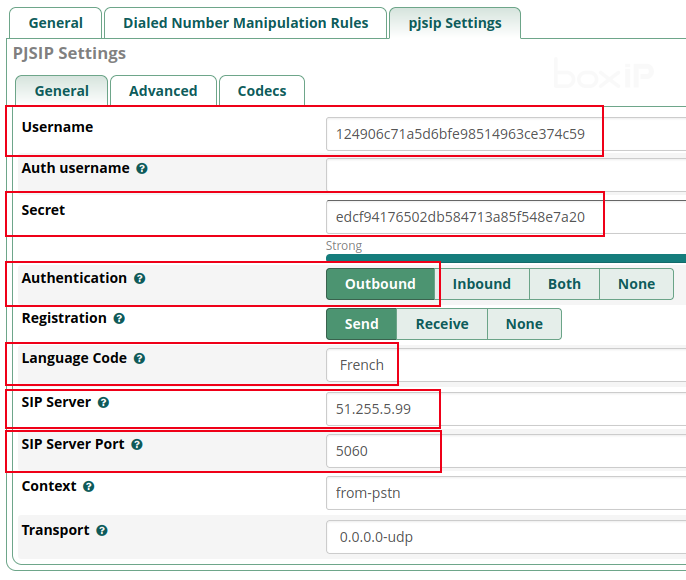
L’onglet Advanced permet de configurer des paramètres avancés. Nous ne rentrons pas dans le détail dans le cadre de cet article. Les paramètres par défaut doivent être les bons pour la plupart des opérateurs.
Enfin, l’onglet Codecs permet de choisir les codecs supportés par votre opérateur. Pour un trunk boxIP, choisir le codec alaw. Pour un trunk d’un autre opérateur, choisir les codecs supportés par celui-ci ; si vous ne les connaissez pas, vous pouvez choisir alaw qui est le standard en France.
Nous pouvons cliquer sur le bouton Submit, puis sur le bouton Apply changes pour appliquer les changements.
Vérifier l’état d’enregistrement de son trunk SIP
Afin de vérifier que son trunk SIP s’est correctement enregistré auprès de son opérateur, se rendre dans le menu Reports > Asterisk Info, puis dans le menu de droite, cliquer sur Registries :
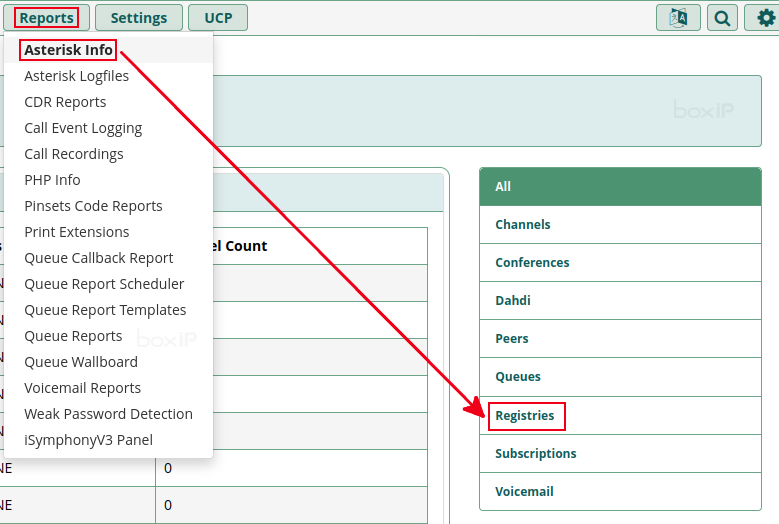
L’état d’enregistrement du trunk SIP est présenté.
Si le trunk est correctement enregistré, le statut Registered sera indiqué :
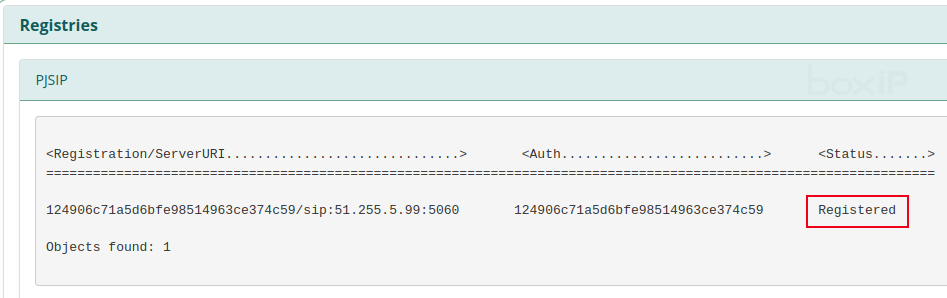
S’il s’agit d’un trunk boxIP, vous pouvez également voir l’état d’enregistrement de votre trunk SIP depuis votre tableau de bord :

Votre trunk SIP est maintenant correctement enregistré, il reste à configurer les règles d’appels entrants et sortants afin de pouvoir recevoir et émettre des appels externes.
Configuration des appels entrants
Se rendre dans le menu Connectivity > Inbound Routes.
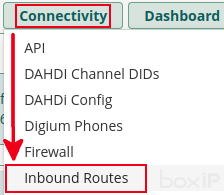
Cliquer sur le bouton Add Inbound Route.
Pour un routage simple, comme par exemple « router tel numéro vers tel utilisateur », la configuration est la suivante :
- Description : un nom parlant ou par défaut le numéro de téléphone.
- DID Number : le numéro de téléphone que l’on souhaite router vers l’utilisateur. Il faut faire attention au formatage du numéro (cf. ci-dessous).
- Set Destination : le numéro du poste interne (extension) vers lequel router l’appel.
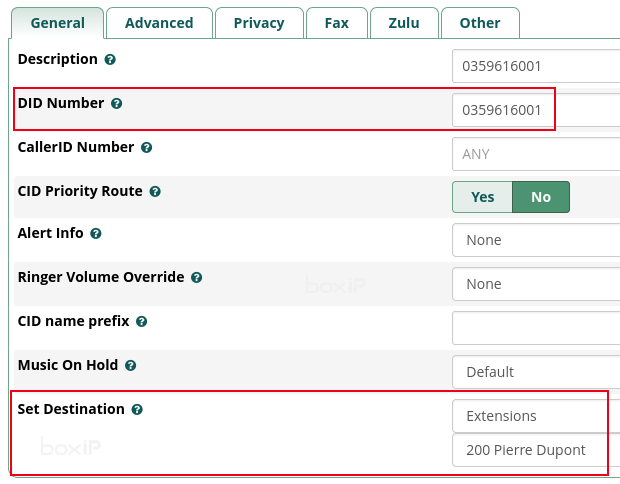
À ce stade, nous pouvons cliquer sur le bouton Submit, puis Apply changes. Le routage des appels entrants est fonctionnel.
Point d’attention : le formatage du numéro. En fonction de notre opérateur téléphonique, nous devrons renseigner le numéro de téléphone soit au format national à dix chiffres (ex : 0123456789), soit au format international E.164 (ex : 33123456789).
Dans le cas d’un trunk boxIP, le numéro doit être renseigné tel qu’il figure sur notre tableau de bord, c’est-à-dire au format national à dix chiffres (ex : 0123456789).
Enfin, il existe beaucoup d’autres possibilités de routage ou de paramétrages que nous n’aborderons pas dans le cadre de cet article. Les possibilités étant très nombreuses, elles seront traitées à travers plusieurs articles dédiés.
Configuration des appels sortants
Se rendre dans le menu Connectivity > Outbound Routes.
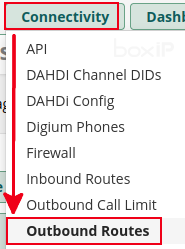
Cliquer sur le bouton Add Outbound Route.
Pour un routage basique, lorsque l’on dispose d’un seul trunk SIP, par exemple, la configuration est la suivante :
- Route Name : le nom que vous souhaitez. Par exemple, boxIP.
- Trunk Sequence for Matched Routes : choisir le trunk SIP configuré précédemment
Basculer ensuite sur l’onglet Dial Patterns. Cet onglet permet de définir les règles de routage des appels qui doivent emprunter cette route. Il existe de très nombreuses possibilités pour filtrer les droits d’appels, faire de la réécriture de numéro à la volée, etc.
Dans un cas d’utilisation basique, deux lignes doivent être créées : une première pour autoriser les numéros au format national ou international et une seconde pour autoriser les numéros internationaux commençant par un « + ».
Pour la première règle, compléter uniquement le champ dial pattern et saisir X.
Pour la seconde règle, compléter le champ prepend et saisir 00 ; pour le champ prefix saisir + ; et pour le champ dial pattern saisir X.
Exemple de résultat obtenu :
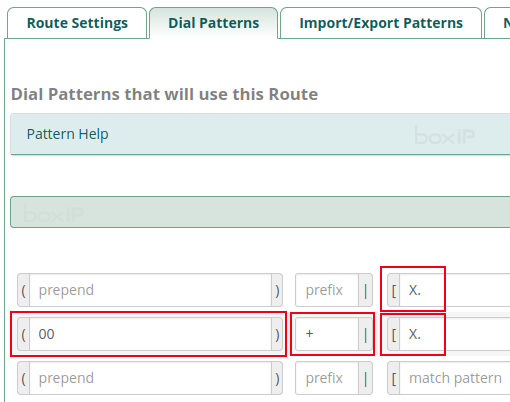
La configuration est terminée. Cliquer sur le bouton Submit, puis Apply changes. Le routage des appels sortants est fonctionnel.
La configuration d’un trunk SIP sur FreePBX est très simple et très rapide.
Il est ensuite possible de réaliser des configurations avancées et plus complexes afin d’avoir un routage efficace, précis et extrêmement personnalisable de ses appels. Ces cas de configurations avancées seront traités dans d’autres articles dédiés.
Notre documentation est enrichie très régulièrement. N’hésitez pas à nous suivre via notre flux RSS ou sur les réseaux sociaux (Twitter ou LinkedIn).
Découvrez nos abonnements trunk SIP
Optez pour un serveur FreePBX en mode Cloud

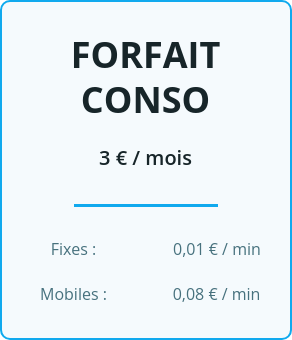
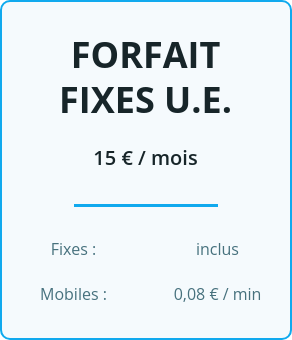
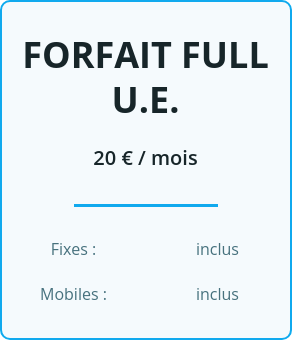

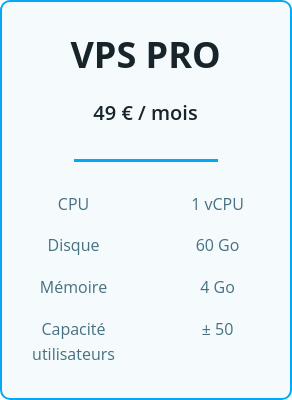
Aucune réponse